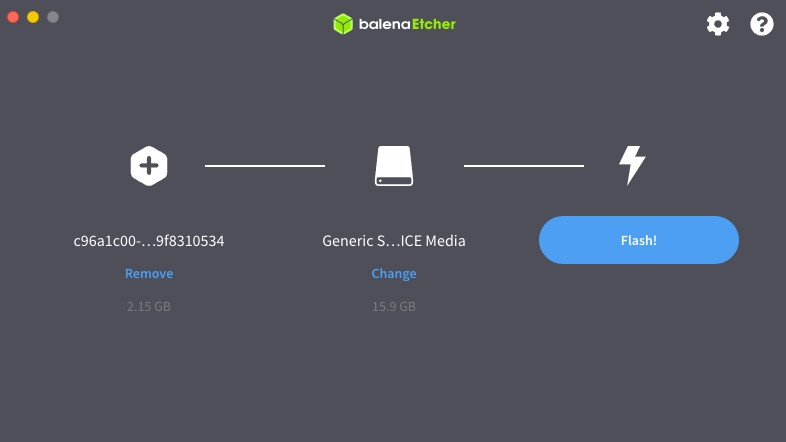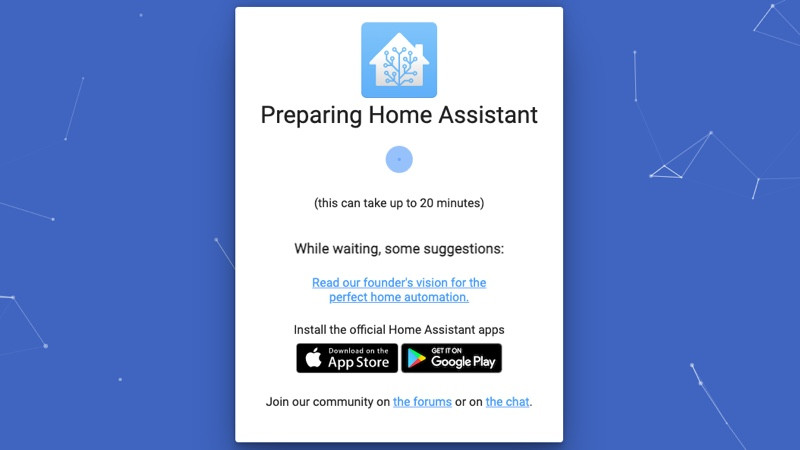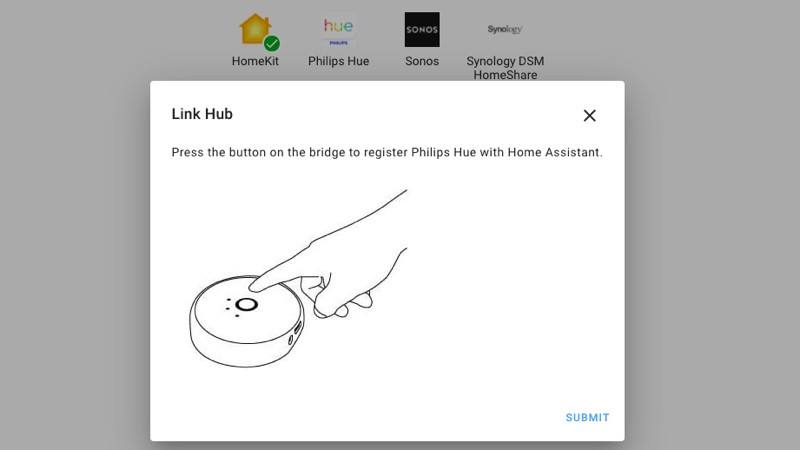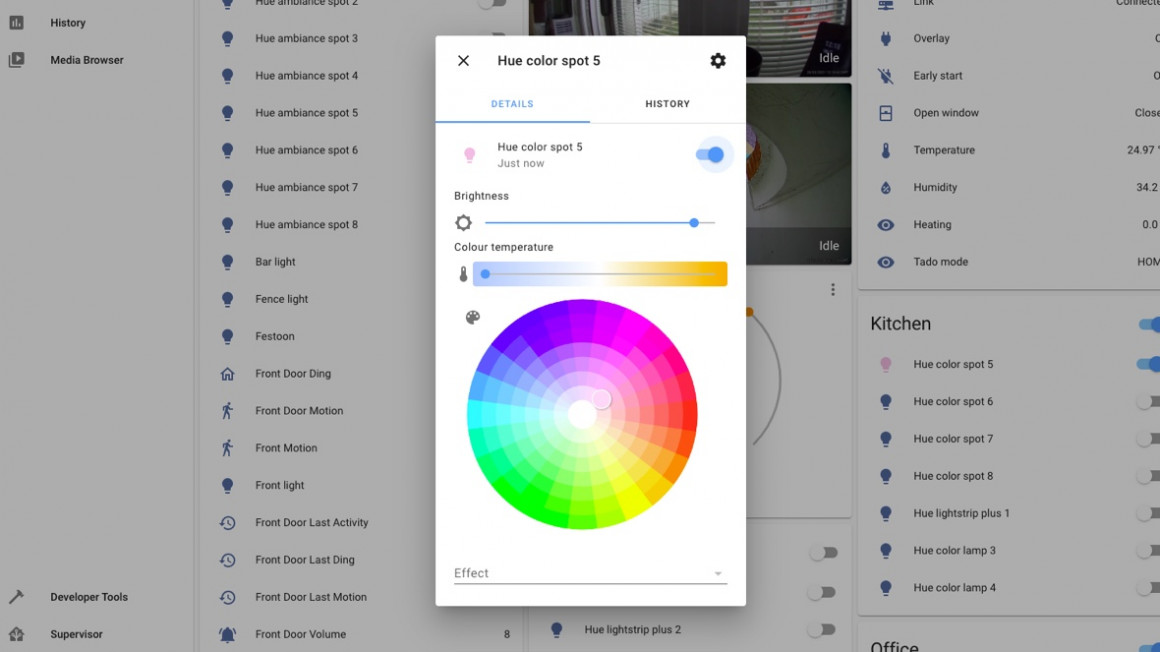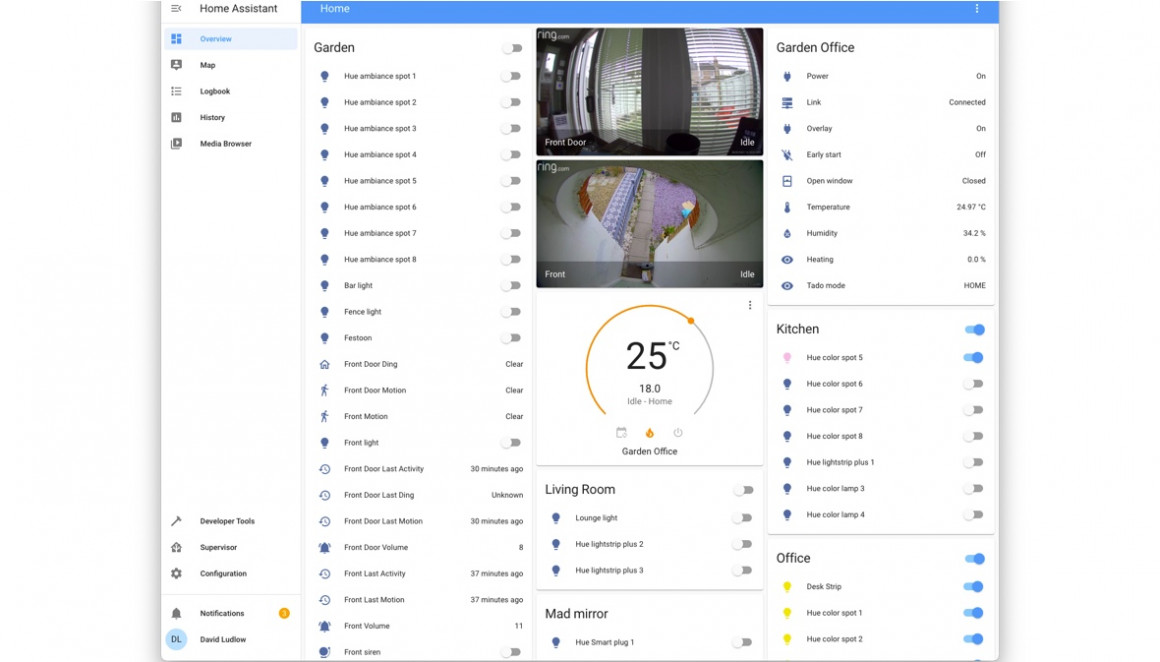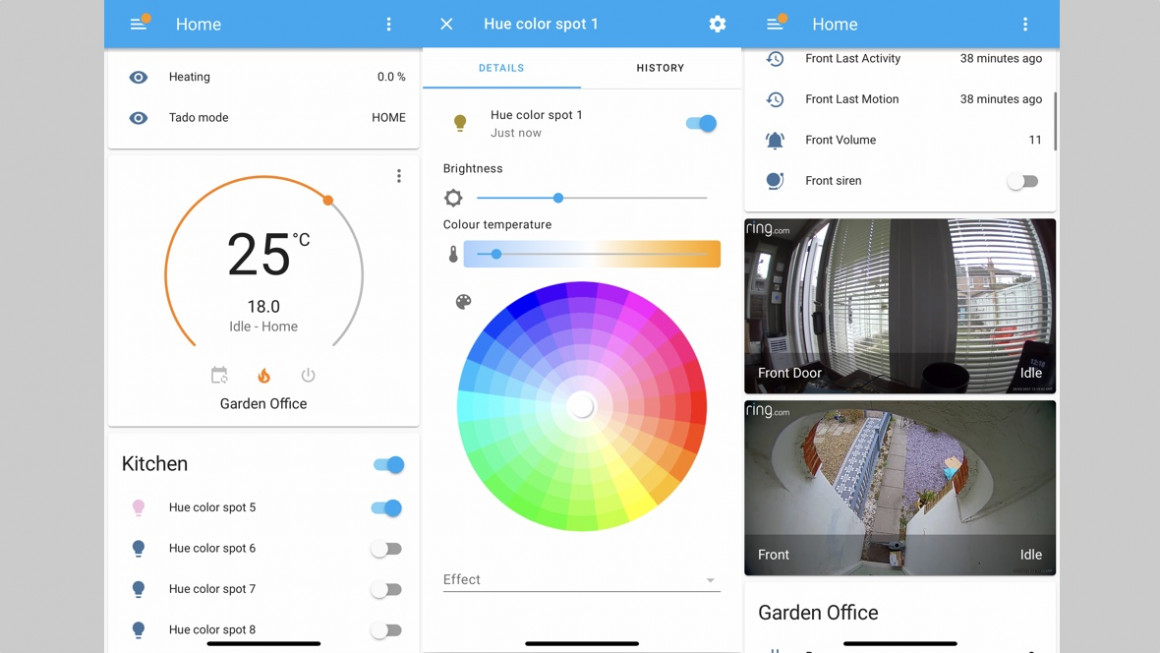Cómo configurar y usar Home Assistant para alimentar tu hogar inteligente
Si hay algo que molesta de la casa inteligente, es tener que usar múltiples aplicaciones para hacer todo.
Los que existen tienen limitaciones: HomeKit tiene soporte limitado para dispositivos y solo funciona en dispositivos Apple; SmartThings tiene soporte limitado y necesita que compre hardware.
Home Assistant se salta estos problemas.
Una herramienta gratuita, Home Assistant solo requiere una Raspberry Pi 3 o Raspberry Pi 4 para funcionar. Una vez instalado, puede conectarlo a cientos de dispositivos, gracias a sus integraciones, lo que le brinda un solo lugar para controlar todo en su hogar.
Además, también es compatible con HomeKit, lo que le permite controlar dispositivos que normalmente no son compatibles a través de la aplicación Home.
Aún mejor, Home Assistant le permite crear Automatizaciones, para que su hogar inteligente pueda funcionar automáticamente de la manera que desee a través de las reglas que establezca. Si bien puede hacer cosas similares con IFTTT, las automatizaciones aquí le brindan más control y también se ejecutan más rápido.
Home Assistant puede complicarse bastante rápidamente, por lo que aquí me he centrado en lo básico, instalar y ejecutar el sistema, además de configurar HomeKit y las automatizaciones básicas.
Home Assistant: Instalación
En lugar de ejecutarse como una aplicación sobre el sistema operativo Raspberry Pi, Home Assistant ejecuta su propio sistema operativo que debe instalarse desde cero.
Para hacer esto, primero debe descargar Balena Etcher, una herramienta para actualizar archivos del sistema operativo a tarjetas SD y unidades USB.
Una vez descargada e instalada, inserte su tarjeta microSD en un lector de su computadora y ejecute Etcher.
Seleccione la opción Flash desde URL y luego debe ingresar la URL correcta según la Raspberry Pi que tenga. Las opciones actuales son:
Puede verificar las URL actualizadas en la página de instalación de Home Assistant.
Pegue la URL que desee y luego haga clic en Aceptar.
A continuación, haga clic en Seleccionar destino y elija su tarjeta microSD de la lista. Asegúrate de elegir el dispositivo correcto, ya que el que selecciones se borrará.
Cuando haya terminado, haga clic en Flash y el sistema operativo se descargará y luego se instalará en la tarjeta SD elegida.
Una vez hecho esto, puede insertar la tarjeta microSD en su Raspberry Pi, conectar un cable Ethernet y girarlo. Tu Pi se iniciará automáticamente en Home Assistant. Espere unos minutos para que Pi se inicie y luego, desde un navegador web, puede visitar http://homeassistant.local:8123/.
Home Assistant primero tiene que configurarse solo, por lo que obtendrá una página web que le indicará que se está configurando y que el proceso puede demorar hasta 20 minutos, por lo que debe esperar a que se complete este trabajo.
Una vez completado, se le pedirá que ingrese un nombre de usuario y una contraseña, así que continúe y luego haga clic en Crear cuenta. Luego, use el mapa para colocar su ubicación y haga clic en Siguiente.
En la siguiente pantalla, verá que Home Assistant ha detectado automáticamente algunos de los dispositivos que se encuentran en su red doméstica.
Puede hacer clic en cualquier dispositivo detectado para comenzar a configurarlo, o puede omitir esto e instalar los dispositivos más tarde.
Instalación de dispositivos
Ya sea que configure sus dispositivos durante la instalación o lo haga más tarde, las instrucciones son las mismas. Para agregar nuevos dispositivos, vaya a Configuración y luego a Integraciones.
La primera página le mostrará una lista de dispositivos detectados: la misma que durante la instalación.
Para agregar uno, haga clic en él. Aquí, seleccioné Philips Hue, lo que me obligó a presionar el botón en Hue Bridge y luego hacer clic en Enviar.
Home Assistant luego extrae la lista de luces Hue y las coloca en las mismas habitaciones que configuró. Los sensores también serán detectados, aunque tendrás que ponerlos manualmente en Áreas (salas).
La mayoría de los dispositivos detectados son igual de fáciles de configurar. Por ejemplo, con Tado solo tenía que ingresar mi nombre de usuario y contraseña para vincular las cuentas. Los dispositivos descubiertos se pueden colocar en un área usando los menús desplegables.
Si tiene otros dispositivos que no se detectan, puede agregarlos haciendo clic en el botón Agregar integración y luego buscando el que desea.
La configuración es en gran medida simple: agregué mi cuenta de Ring simplemente escribiendo mi nombre de usuario y contraseña, aunque la integración actual no admite Ring Alarm, solo cámaras y timbres.
Repita hasta que haya agregado todas las integraciones que desee.
Tenga en cuenta que algunas integraciones necesitan un poco más de trabajo. Por ejemplo, SmartThings requiere alguna configuración de back-end. Si tiene problemas con una automatización, cada una tiene una página de ayuda dedicada en la página de integraciones de Home Assistant, que lo guiará a través de la instalación paso a paso.
Si desea controlar dónde aparecen los dispositivos, debe hacer clic en Entidades, buscar el dispositivo que desea, seleccionarlo y luego usar el menú desplegable Configuración avanzada para mover su ubicación.
Controlando tus dispositivos
Una vez que haya agregado sus dispositivos, puede hacer clic en el enlace Descripción general en el menú lateral y verá el tablero principal, con los dispositivos agrupados en Áreas.
Los dispositivos que puede encender y apagar, como las luces, tendrán un interruptor de palanca junto a ellos.
También puede hacer clic en un dispositivo, como algunas luces Hue, para obtener controles avanzados, como selectores de color y temperatura.
Algunos dispositivos, como el termostato inteligente Tado, obtienen su widget, que le permite controlar opciones más avanzadas.
Con Tado, puede seleccionar la temperatura y el modo, por ejemplo.
Si desea control móvil, existe la aplicación Home Assistant para iOS y Android, que le brinda la misma interfaz, simplemente instalada en la pantalla de su teléfono.
Cuando descarga y ejecuta esta aplicación, debería encontrar automáticamente su servidor Home Assistant en la red; debe seleccionar esto y luego iniciar sesión con su nombre de usuario y contraseña.
Primeros pasos con Automatizaciones y Escenas
Uno de los principales beneficios de Home Assistant es que puede crear Automatizaciones para ejecutar su Smart Home automáticamente.
Para crear uno nuevo, vaya a la interfaz web y haga clic en Configuración, luego haga clic en Automatizaciones. Para agregar uno nuevo, haga clic en Agregar automatización.
Primero, debe ingresar el nombre de su automatización. Asegúrese de que sea descriptivo, como "Encender las luces del jardín automáticamente" y haga clic en Crear.
Home Assistant observará el nombre que le diste a la automatización y luego sugerirá dispositivos para controlar.
Use luces, por ejemplo, y obtendrá una lista de luces para elegir, y puede configurar cómo desea que respondan.
Una vez que haya hecho esto, debe seleccionar su Disparador. Hay algunas opciones, pero estas son las principales. Dispositivo le permite ejecutar la automatización cuando se utiliza un dispositivo, por ejemplo, cuando se enciende o se apaga una luz.
El estado te permite seleccionar de la lista de sensores, como ‘Movimiento frontal', que, en mi casa, se activa cuando Ring Doorbell detecta movimiento.
La geolocalización le permite activar según la ubicación del dispositivo móvil seleccionado. Sol te permite elegir Amanecer o Atardecer. Hora le permite elegir una hora específica del día.
Hay otros Triggers, algunos de los cuales requieren un poco de codificación para funcionar, y puedes obtener más información sobre estos en la página de Home Assistant Trigger.
Finalmente, puede establecer una Condición, donde la Automatización solo se ejecuta si se cumple la Condición. Los más útiles son Hora o Amanecer/Atardecer. Para Hora, puede configurar las horas Antes y Después, y los días aplicados (por ejemplo, después de las 6:00 p. m. y antes de la medianoche, todos los días de la semana).
Para Sunrise, Sunset, puede configurar la condición para que se ejecute antes o después, y establecer una compensación de tiempo, digamos 10 minutos después de la puesta del sol. Las compensaciones se ingresan como HH:MM:SS (01:00:00 significa una hora, por ejemplo).
Para mi automatización de prueba, configuré mis luces de cocina Hue para que se enciendan cuando el timbre Ring detecta movimiento, pero solo después de la puesta del sol.
Home Assistant tiene un lenguaje de secuencias de comandos completo que le permite tomar el control total de las automatizaciones, programando cómo desea que respondan.
No lo he cubierto aquí porque la interfaz visual le dará el 99% de lo que necesita y es mucho más fácil de usar.
Finalmente, las escenas son similares a las automatizaciones, ya que puede seleccionar un montón de dispositivos y configurar su modo. La diferencia es que Scense se puede agregar a un área y se ejecuta manualmente.
Por ejemplo, podría tener una escena de Noche de cine que suba la calefacción y atenúe las luces automáticamente.
Asistente doméstico: configuración de HomeKit
Home Assistant también es compatible con HomeKit, lo que le permite agregar dispositivos controlados por Home Assistant para ser descubiertos a través de la aplicación Apple Home.
Esto le permite agregar dispositivos que tradicionalmente no son compatibles con HomeKit. Esto es similar a ejecutar HomeBridge, aunque vale la pena comprobarlo por la compatibilidad con diferentes dispositivos: por ejemplo, HomeBridge es compatible con Ring Alarm.
Para agregar compatibilidad con HomeKit, vaya a Configuración y seleccione HomeKit si se detecta (si no, deberá agregarlo a través del botón Agregar integración).
Siga las instrucciones del asistente y podrá excluir específicamente algunos dispositivos. Por ejemplo, Philips Hue ya es compatible con HomeKit, por lo que no desea agregar sus luces dos veces y debe excluirlas en Home Assistant.
Cuando haya terminado, haga clic en el ícono de Notificaciones (abajo a la izquierda de la interfaz web) y verá un código QR de HomeKit. Desde la aplicación Home de su teléfono, seleccione Agregar accesorio y luego escanee el código QR para agregar todos sus dispositivos Home Assistant a HomeKit.
A continuación, puede crear automatizaciones y escenas de HomeKit con normalidad.